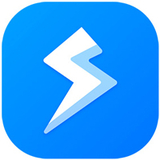 电信下载
联通下载
移动下载
电信下载
联通下载
移动下载
Quicker效率工具箱v1.42.32正式版
- 支持:pc
- 大小:26MB
- 开发:Quicker效率工具箱v1.42.32正式版
- 分 类:系统软件
- 下载量:162次
- 发 布:2024-08-21
#Quicker效率工具箱v1.42.32正式版简介
Quicker是一个Windows系统的多功能辅助工具,可以快速的帮用户完成各种指定工作,非常的强大和便捷。使用更少的操作完成更多的功能,让你的工作更加轻松。Quicker的功能可以融入各种常用软件中,如浏览器,Excel等,通过一个弹出窗口,选择窗口内的各种功能,就能一键完成。可以自定义功能,拥有非常多的可选性。
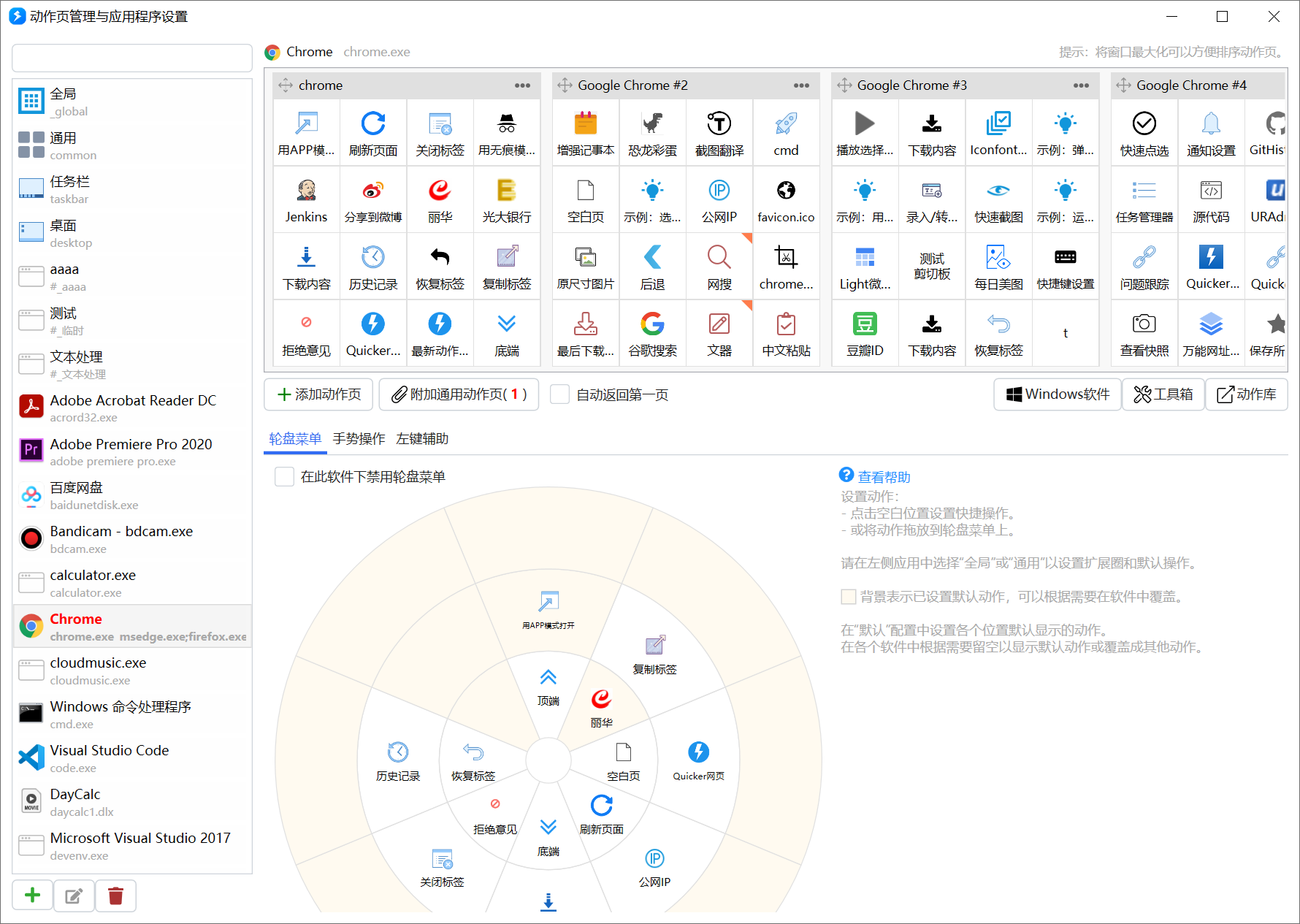
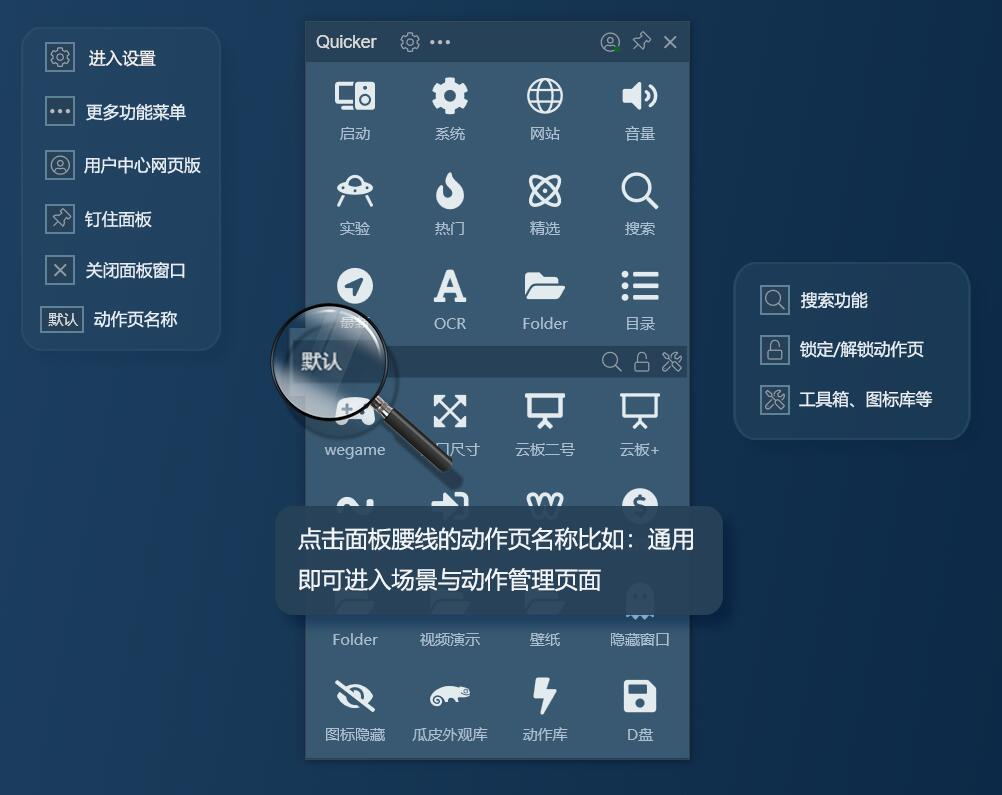
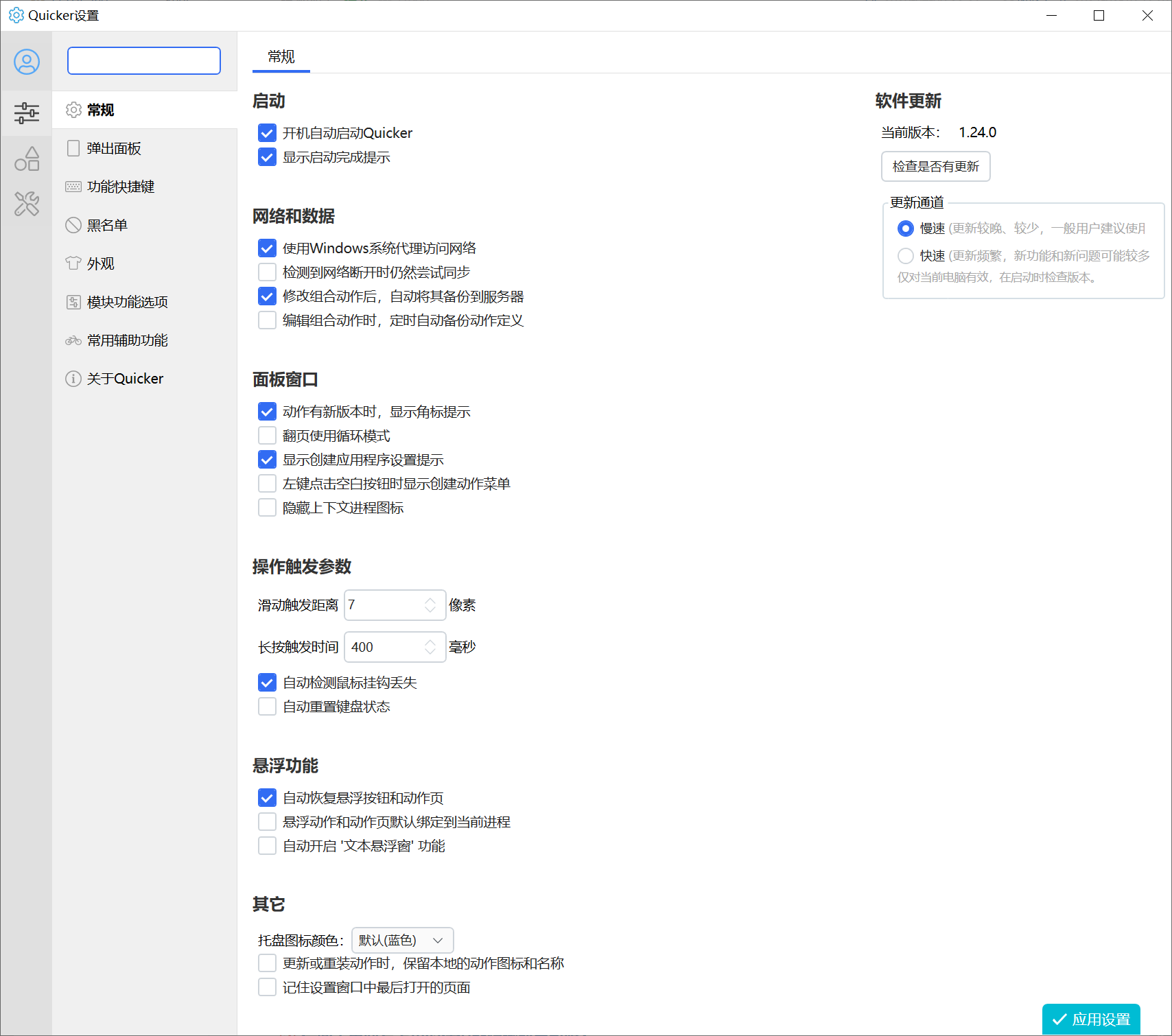
主要功能介绍
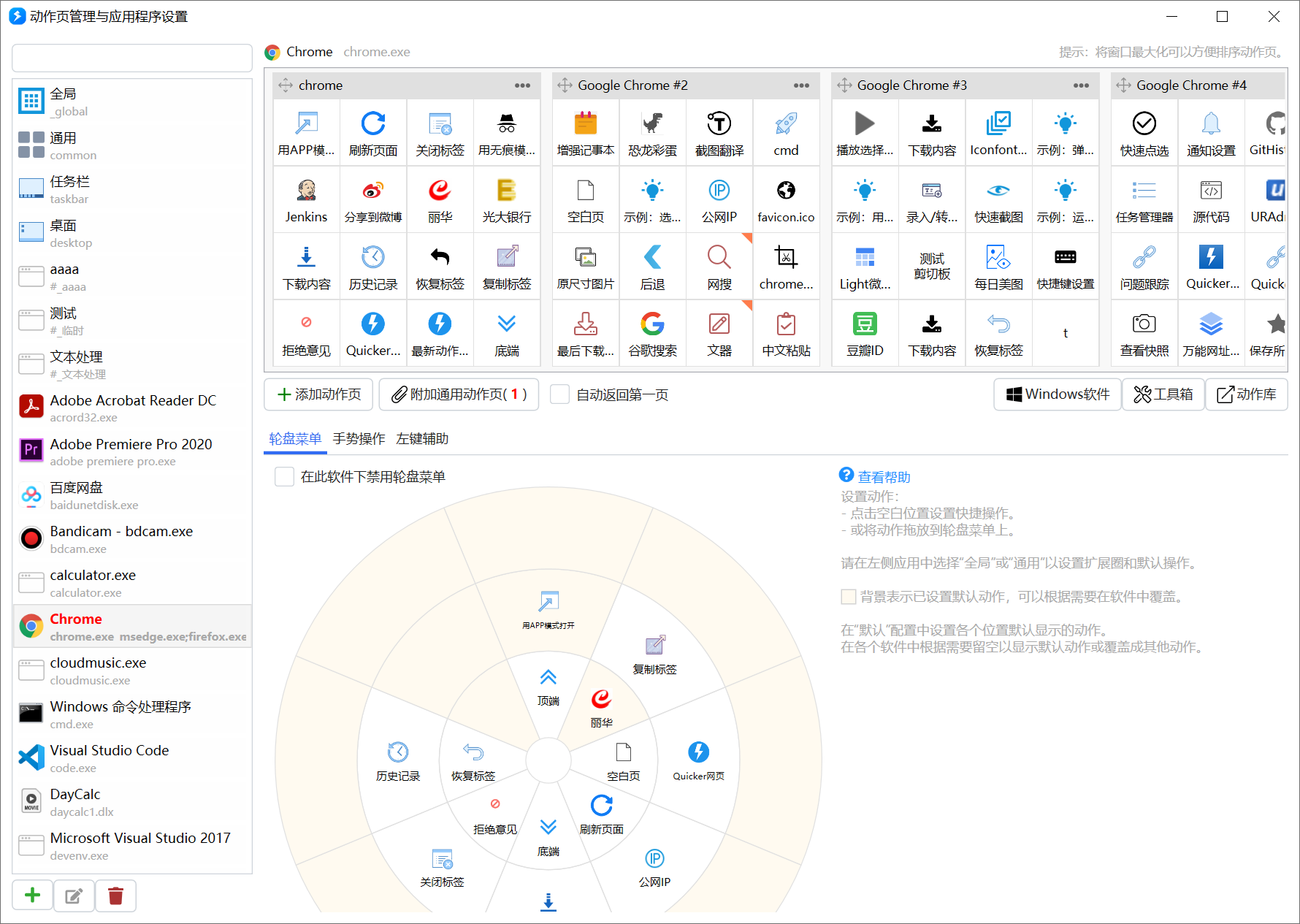
面板窗口
在需要的时候弹开,选择动作,完成操作。 托盘图标和托盘菜单 启动Quicker后,您可以在Windows托盘区域中找到Quicker的托盘图标。在图标上点击右键可弹出操作菜单。设置窗口
在设置窗口中对Quicker软件和各类辅助功能进行调整。 场景和动作管理 管理各个场景下的动作页内容、轮盘菜单、鼠标手势和左键辅助操作。面板介绍
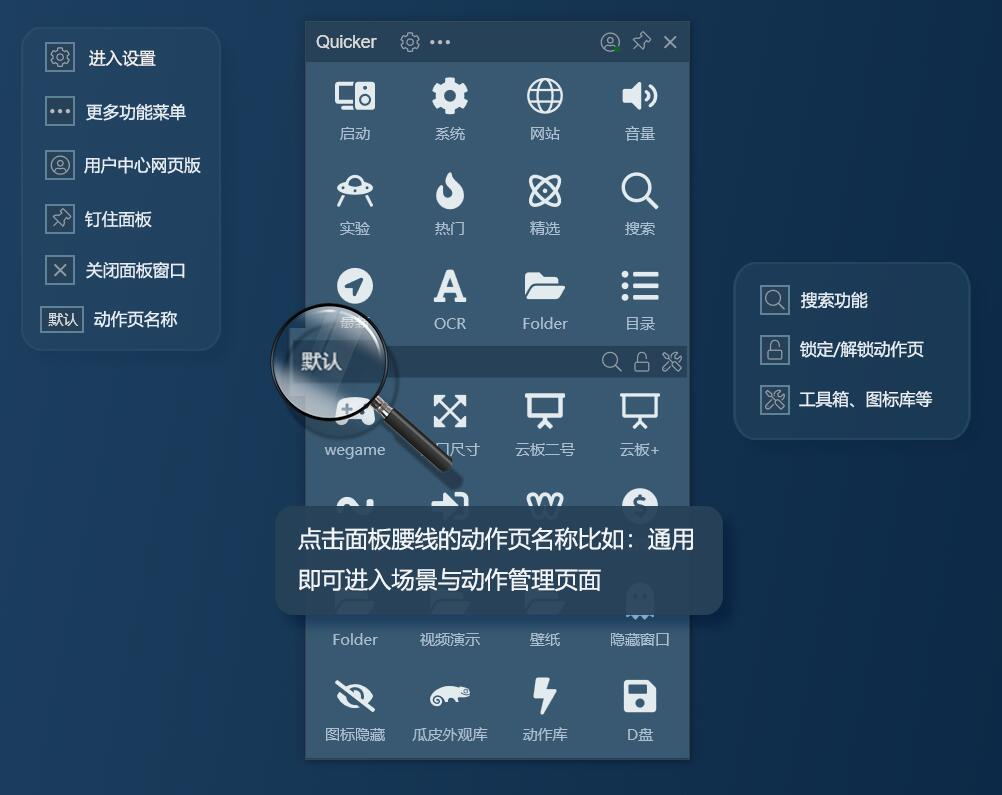
快捷面板窗口
用于显示和执行动作的窗口。是Quicker日常使用的主要界面。平时一般隐藏,在需要的时候通过某种设定的方式“激活”显示出来,点击某个按钮即可执行对应的动作。激活面板
使用某个操作弹出快捷面板窗口的过程。全局面板
快捷面板窗口的上半部分。 这部分的动作不会随当前使用的Windows应用改变。上下文面板
快捷面板窗口的下半部分。 依据当前使用的Windows软件动态加载动作页面。常规设置
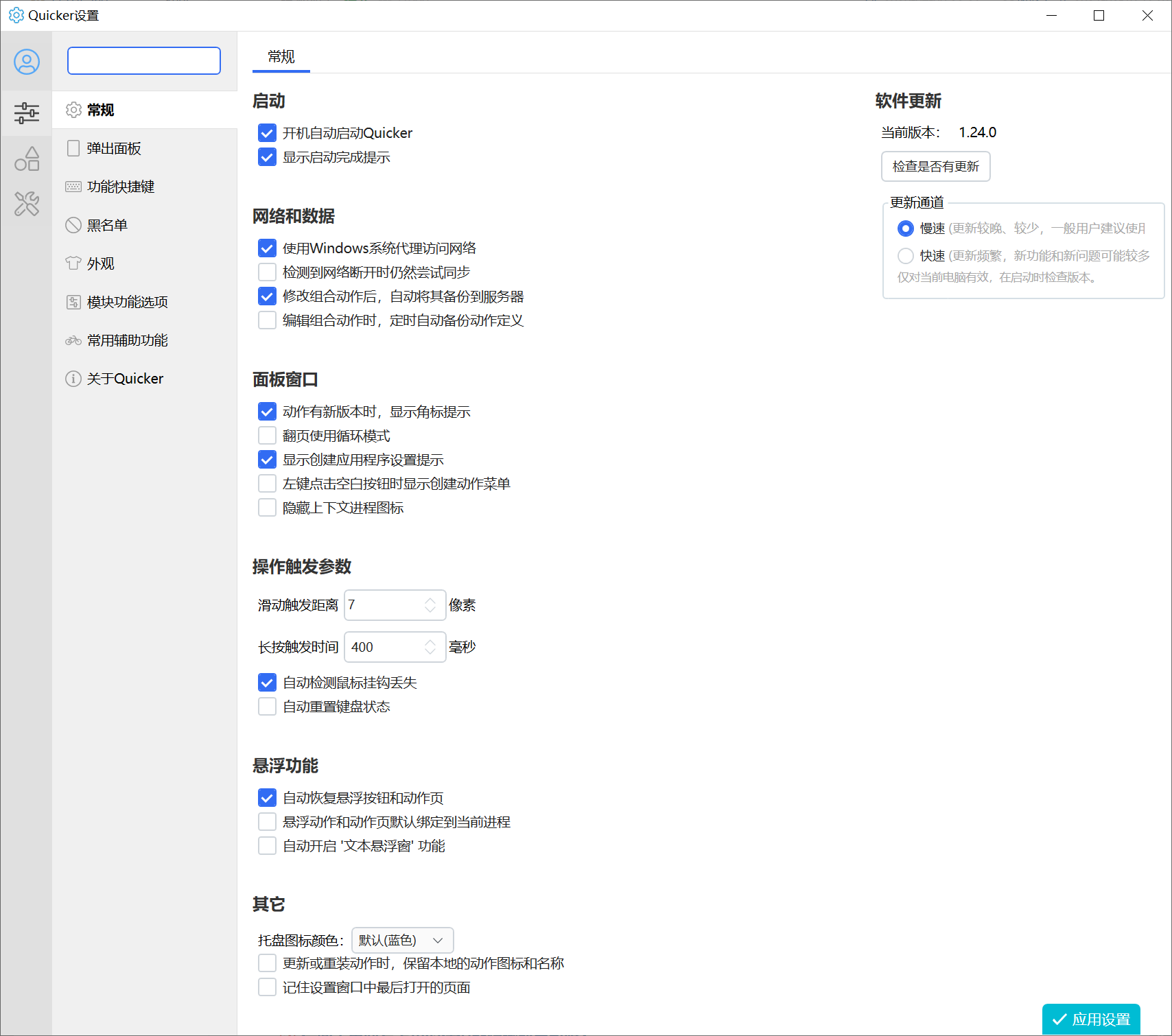
启动
开机自动启动Quicker 开启登录到windows之后自动启动Quicker。 如果自启动无法生效,或无法保存此选项,请检查各类管家和安全软件的设置,避免它们拦截Quicker写入注册表或添加启动项。参考文章 显示启动完成提示 在Quicker启动完成后是否显示提示消息。如果您需要在Quicker启动后执行某个常规操作(比如每天开机后启动一批常用软件),可以启用此选项来提示您Quicker已可用。网络和数据
使用Windows系统代理访问网络 不选择时,将跳过代理直接访问网络。 检测到网络断开时仍然尝试同步 当Windows检测到网络断开时,在托盘区域网络状态图标会显示图标。这时候Quicker会停止尝试同步。如果需要强制同步,请选中此选项。 修改组合动作后,自动将其备份到服务器 修改组合动作并且关闭编辑窗口后,备份一个历史版本到服务器。在需要时可以在编辑器的历史版本窗口中查看和恢复。 编辑组合动作时,定时自动备份动作定义 自动定时(1分钟)保存当前编辑动作的历史版本到磁盘。 备份位置为 我的文档\Quicker\_actionBackups\年份\月份\日期\动作名称_开始编辑时间 。备份文件不会自动删除,如有需要请定期清理。 在关闭动作编辑窗口时,也会自动备份一个版本到这个位置(无论是否启用自动定时备份),以避免因为误操作导致的修改丢失。 如需恢复备份,可以在编辑器中导入历史备份文件。面板窗口
动作有新版本时显示角标提示 Quicker每次启动后检查动作是否有新版本。 翻页使用循环模式 翻页到末页时,是否可以继续向后翻页到第一页。否则会停到最后一页,只能再向前翻页。 显示创建场景提示 在未设置场景的应用程序上弹出面板时,是否在面板窗口底边显示提示条。 左键点击空白按钮时显示创建动作菜单 开启时左键点击也可唤出菜单。 隐藏上下文进程图标 取消显示进程图标。#Quicker效率工具箱v1.42.32正式版截图
版权声明:所有内容均来自网络,已检测功能安全实用性,转载时请以链接形式注明文章出处。









评论列表 (0)